您当前位置:
首页 >
谷歌浏览器自动同步功能开启及故障排查操作指南
谷歌浏览器自动同步功能开启及故障排查操作指南
文章来源:谷歌浏览器官网
时间:2025-08-02
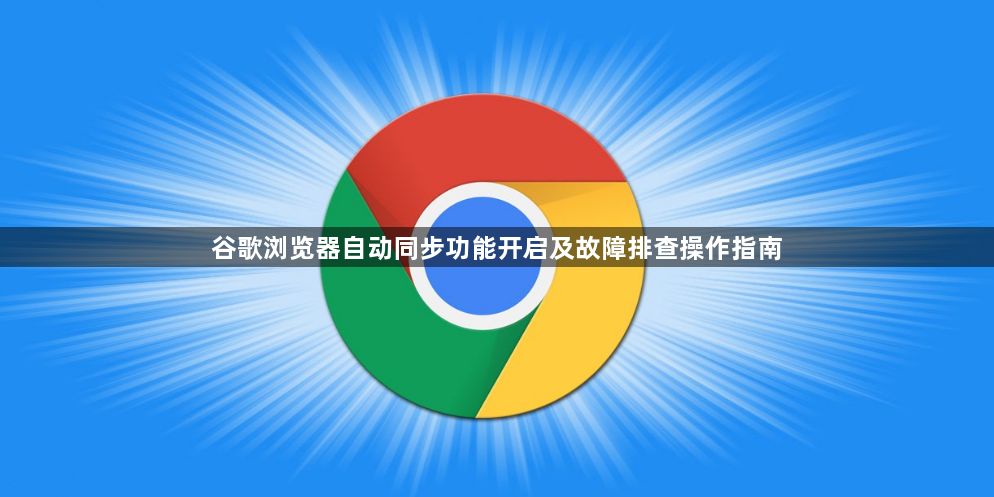
登录Google账户激活同步服务。点击浏览器右上角显示个人头像的位置,选择登录到Chrome选项并输入账号密码完成验证。成功登陆后系统会自动弹出同步设置窗口,在此勾选需要跨设备共享的数据类型如书签、密码、历史记录和扩展程序等核心项目。若未自动跳转至该界面,则手动进入设置菜单进行操作:点击右上角三个圆点图标打开主菜单,依次选择设置→左侧导航栏的同步和Google服务模块,在此开启顶部的同步开关并细化选择具体同步内容。
验证数据互通效果确认功能正常。在不同设备间切换使用时观察选定项目的更新情况,例如新添加的书签是否出现在其他终端的书签栏,保存过的表单信息能否被自动填充。遇到同步延迟时可尝试刷新页面或重启客户端程序,多数情况下能立即解决临时性连接问题。
排查常见错误提示恢复同步状态。当出现同步失败警告时,首先检查网络代理设置是否干扰数据传输,关闭VPN类工具后重试同步过程。若仍无法解决,进入同步设置页面点击暂停同步按钮等待数分钟后再次启用,利用重置机制打破僵局。对于持续存在的红色错误标识,需逐一取消再重新勾选各同步项强制重建链接通道。
处理多账户冲突导致的异常情况。同一台设备上切换不同Google账号登录时,前一个账户的数据可能残留影响后续同步。此时应彻底退出当前账户并清除缓存记录,重新登录目标账户后完整走完初次配置流程。特别注意扩展程序类的同步项容易因版本差异产生兼容性问题,建议优先安装官方认证过的插件资源。
加强账户安全防护措施预防风险。启用两步验证机制为账号增加二次身份核验环节,有效阻止非法登录行为。在公共场所使用后务必执行从这台设备中移除账户操作,避免本地保留敏感凭证文件。定期查看最近活动日志审查是否存在可疑登录地点记录,及时发现异常情况并采取应对措施。
通过上述步骤依次完成账号登录、基础设置、效果测试、故障修复、冲突解决和安全加固等操作,能够系统性实现谷歌浏览器自动同步功能的稳定运行。从简单的界面配置延伸到复杂的异常处置层层递进,既满足普通用户的快速上手需求,也能满足技术人员的深度调试要求。
